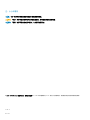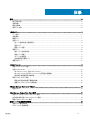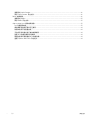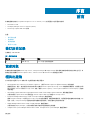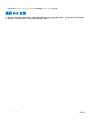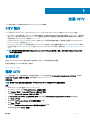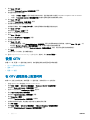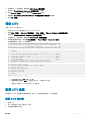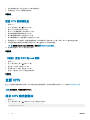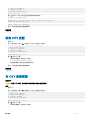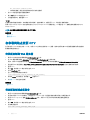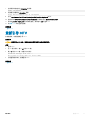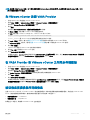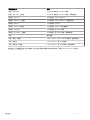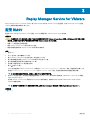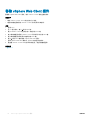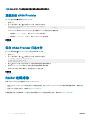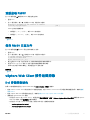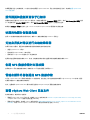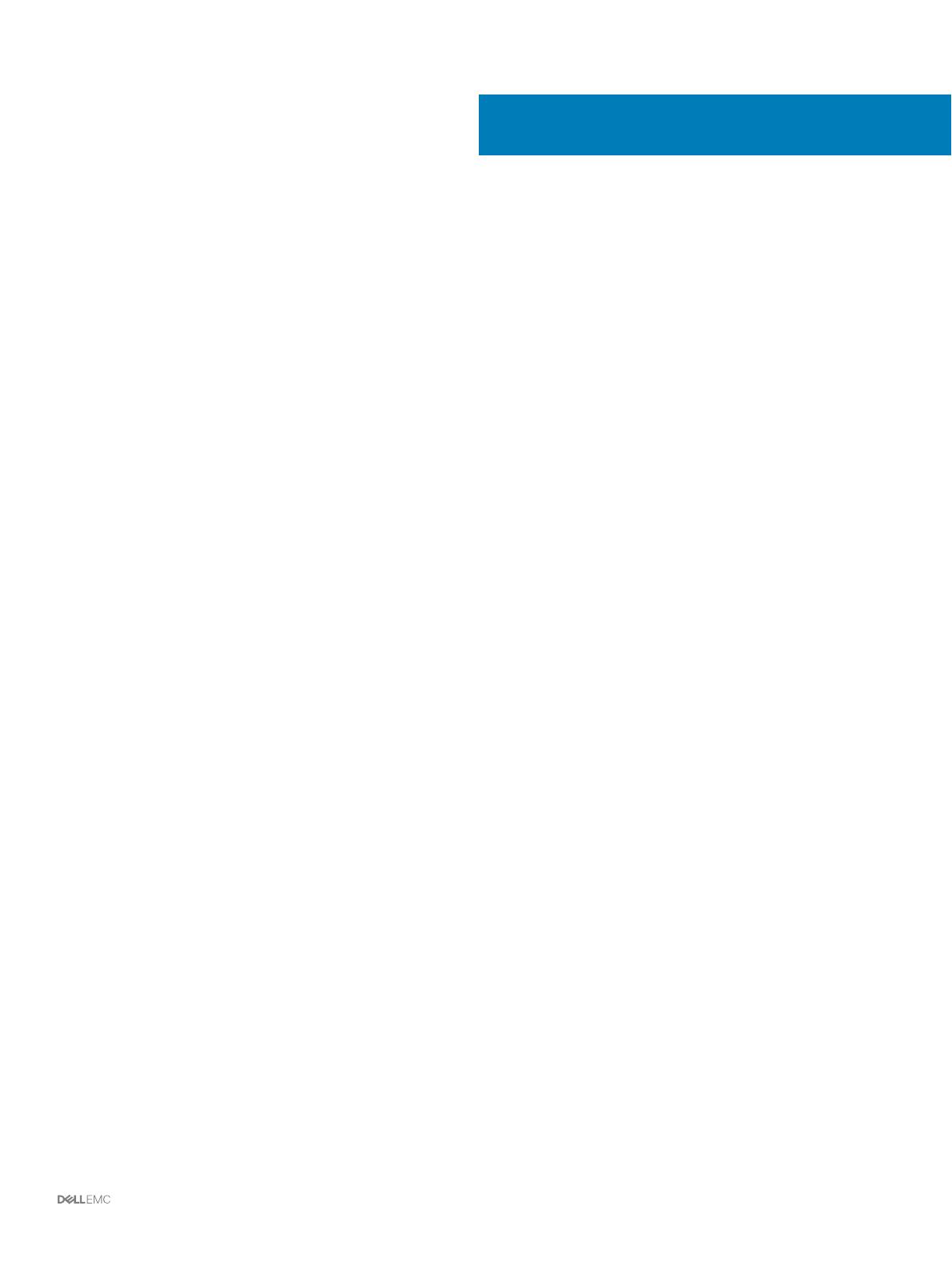
目录
前言..................................................................................................................................................................5
修订历史记录.....................................................................................................................................................................5
读者对象.............................................................................................................................................................................5
相关出版物.........................................................................................................................................................................5
联系 Dell 支持.....................................................................................................................................................................6
1 安装 CITV....................................................................................................................................................... 7
CITV 简介............................................................................................................................................................................7
安装要求............................................................................................................................................................................. 7
部署 CITV............................................................................................................................................................................7
设置 CITV............................................................................................................................................................................8
在 CITV 虚拟设备上配置时间................................................................................................................................... 8
登录 CITV..................................................................................................................................................................... 9
配置 CITV 设置............................................................................................................................................................ 9
更新 CITV.......................................................................................................................................................................... 10
显示 CITV 的当前版本.............................................................................................................................................. 10
检查 CITV 更新........................................................................................................................................................... 11
为 CITV 安装更新....................................................................................................................................................... 11
在非联网站点更新 CITV........................................................................................................................................... 12
重新引导 CITV..................................................................................................................................................................13
2 VASA Provider..............................................................................................................................................14
配置 VASA Provider 设置................................................................................................................................................14
注册 VASA Provider......................................................................................................................................................... 14
向 VMware vCenter 注册 VASA Provider............................................................................................................... 15
在 VASA Provider 和 VMware vCenter 之间同步存储数据.................................................................................15
验证供应商提供程序详细信息................................................................................................................................ 15
使用 VASA Provider 信息................................................................................................................................................16
配置文件驱动的和基于策略的存储........................................................................................................................16
查看 Dell VASA Provider 存储功能.......................................................................................................................... 16
3 Replay Manager Service for VMware........................................................................................................... 18
配置 RMSV........................................................................................................................................................................18
4 Dell Storage vSphere Web Client 插件..........................................................................................................19
安装 Dell Storage vSphere Web Client 插件.................................................................................................................19
在升级安装后注册 vSphere Web Client 插件..............................................................................................................19
移除 vSphere Web Client 插件...................................................................................................................................... 20
附录 A: CITV 应用程序故障排除..................................................................................................................... 21
查看 VASA 警报和事件................................................................................................................................................... 21
VASA Provider 故障排除.................................................................................................................................................21
目录
3


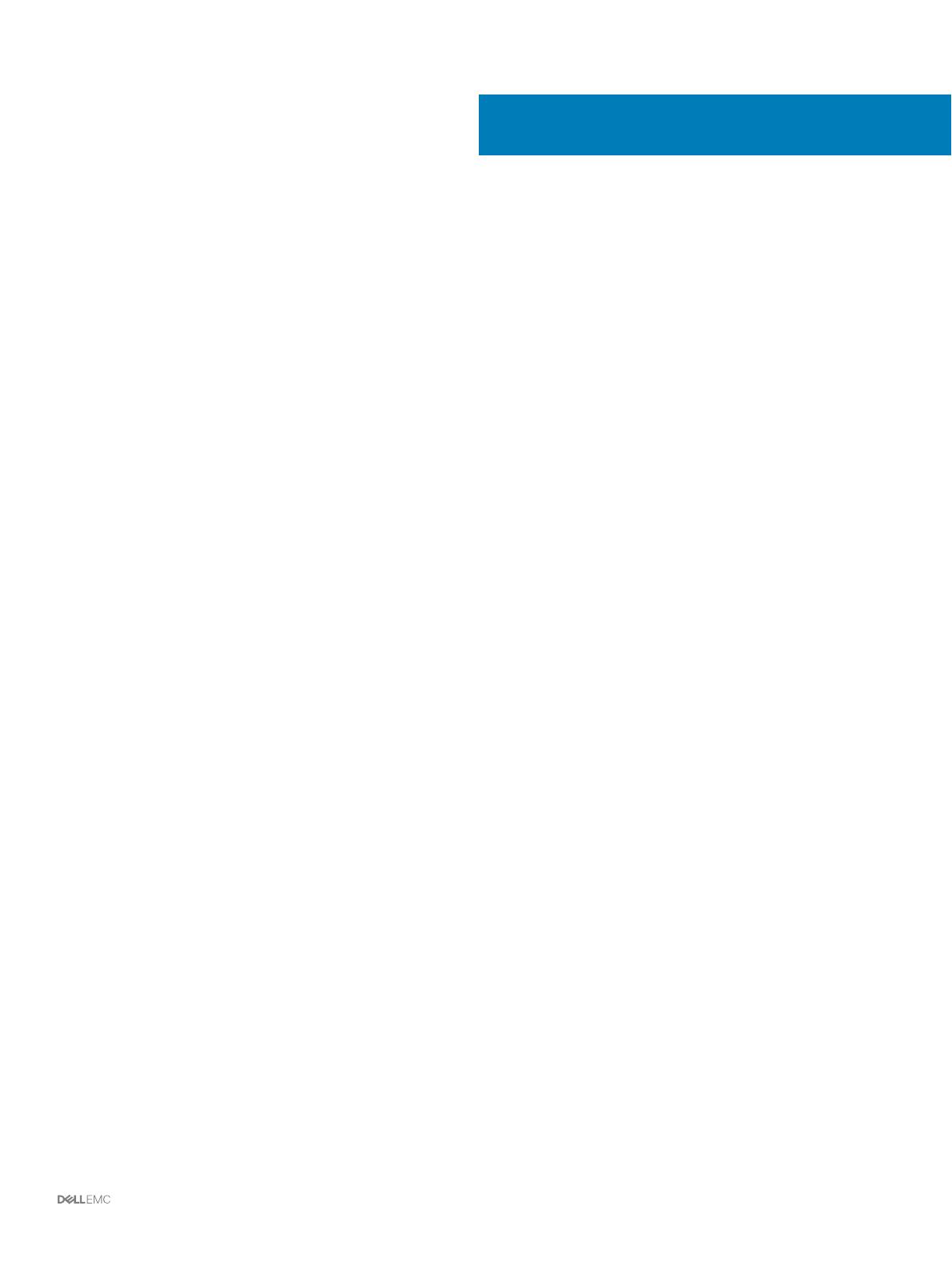
















 1
1
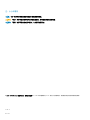 2
2
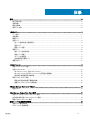 3
3
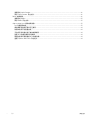 4
4
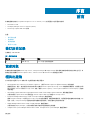 5
5
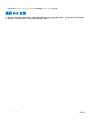 6
6
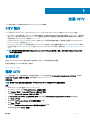 7
7
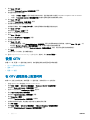 8
8
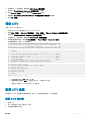 9
9
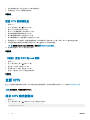 10
10
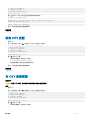 11
11
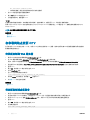 12
12
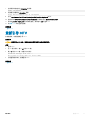 13
13
 14
14
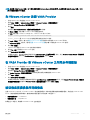 15
15
 16
16
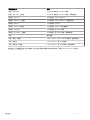 17
17
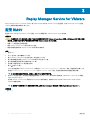 18
18
 19
19
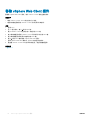 20
20
 21
21
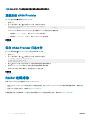 22
22
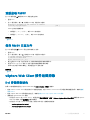 23
23
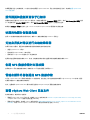 24
24